解决Win8升级Win8.1系统后桌面无鼠标指针的办法
解决Win8升级Win8.1系统后桌面无鼠标指针的办法
故障现象:
预装Win8系统的机型在升级Win8.1系统后,用户密码登陆界面还可见鼠标指针,一旦进入系统桌面即出现无鼠标指针现象,外接鼠标和触控板都无法控制,只能使用键盘操作,重启系统无效,系统更新无效。
原因分析:
在使用原有的Win8系统时,可能更新了公版的显卡驱动程序,此时升级8.1系统就会出现此故障。
解决方案:
1、开机进入Win8.1系统桌面,同时按下Ctrl+Alt+Del组合键,此时已可见鼠标指针;
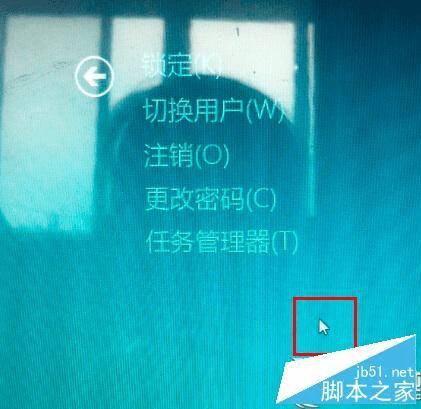
2、点击左上角的白色“返回”箭头回到系统桌面下,鼠标指针已经可用;
备注:每次重启电脑后都需要执行此操作,使用非常不便。
3、建议下载该机型服务官网的显卡驱动重新安装,安装后重启观察;
4、如重装显卡驱动无效,可新建一个帐户登录使用。
以上就是对Win8升级Win8.1系统后桌面无鼠标指针的原因以及解决方法的介绍,方法很简单,有同样问题的朋友可以动手尝试下。